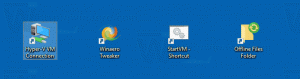IE、Chrome、Firefox、Operaでダウンロード場所を変更する
この記事では、人気のあるブラウザ(Internet Explorer、Chrome、Firefox、Opera)でデフォルトのダウンロード場所を変更する方法を紹介します。 主流のブラウザのほとんどは、ダウンロードしたファイルをC:\ Users \にあるユーザーのダウンロードフォルダに保存します。
ブラウザに一致する以下の手順に従ってください。
インターネットエクスプローラ
ダウンロード場所をデフォルトのダウンロードフォルダから別の場所に変更するには、InternetExplorerを開いてを押します。 Ctrl + J [ダウンロードの表示]ダイアログを開くためのショートカットキー。 [オプション]リンクをクリックします。
そこで、希望のダウンロード場所を設定できます。
グーグルクローム
Chromeブラウザを起動し、右側にある[サンドイッチ]メニューボタン(3本の横線があるボタン)をクリックして、設定を開きます。 下にスクロールして[詳細設定を表示]リンクを見つけてクリックします。 ここでも、下にスクロールして[ダウンロード]セクションの下に、場所を変更するための設定があります。
ここで、[変更]をクリックし、目的のフォルダーを参照して選択する必要があります。
Firefox
Firefoxでは、「サンドイッチ」メニューボタンをクリックして、そこでオプションアイコンを選択する必要があります。 [全般]タブに移動し、[ダウンロード]セクションでダウンロード場所を変更します。 目的のフォルダを参照して選択します。
オペラ
Operaブラウザを開き、その設定に移動します。 [ダウンロード]部分までスクロールし、[変更]ボタンをクリックして、新しいダウンロード場所を設定します。
それでおしまい。 これで、ダウンロード先のフォルダーをカスタマイズする方法がわかったので、ダウンロードをすばやく開くことができます。